
Yurko Brovko
0
5388
1329
MAC-adresse eller Media Access Control-adressen er en unik identifikator, der er tildelt netværkskortet på din Windows 10-pc. MAC-adressen til hver hardwareenhed er unik, fordi hvis der var to enheder i et netværk med den samme MAC-adresse, ville der ikke være nogen måde at fortælle dem fra hinanden. Mens IP-adressen på hvert system på et netværk normalt tildeles dynamisk, er MAC-adressen fast og forbliver den samme. Der er faktisk ingen måde at ændre MAC-adressen på dit netværkskort. Du kan dog narre dit operativsystem til at sende en anden MAC-adresse til netværket og effektivt ændre den. Så, her er, hvordan du ændrer MAC-adresse på Windows 10-enheder:
Find din MAC-adresse i Windows 10
Før du begynder at ændre din Windows 10 MAC-adresse, skal du først finde ud af, hvad din faktiske MAC-adresse er. Dette er nyttigt, hvis du laver en fejl og ender med at gendanne din MAC-adresse til standardværdien. Følg blot trinnene herunder for at finde ud af MAC-adressen på din Windows 10 PC:
- Start "Kommandoprompt”. Du kan gøre dette ved at trykke på “Windows + R“, Skriver ”Cmd” og rammer Enter.
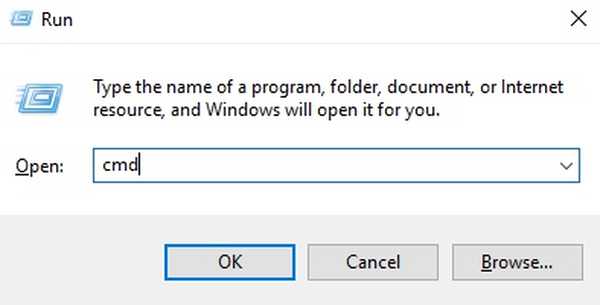
- Skriv i vinduet Kommandoprompt “Ipconfig / alle”.
- Du vil se en hel del information om forskellige netværksgrænseflader installeret på din Windows PC. Rul ned, indtil du ser den der ikke siger “Medier frakoblet”. I mit tilfælde er det “Trådløs LAN-adapter WiFi”. Værdien ved siden af “Fysisk adresse”Er din MAC-adresse. Bemærk det ned.
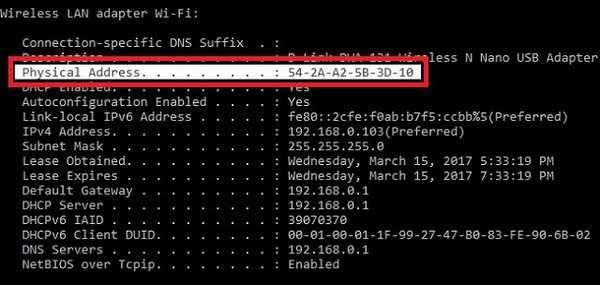
Skift MAC-adresse i Windows 10
Det er relativt let at ændre MAC-adressen i Windows 10. Følg blot trinnene nedenfor for at ændre MAC-adressen på din Windows 10 PC:
- Gå til "Kontrolcenter -> Netværks- og delingscenter”.
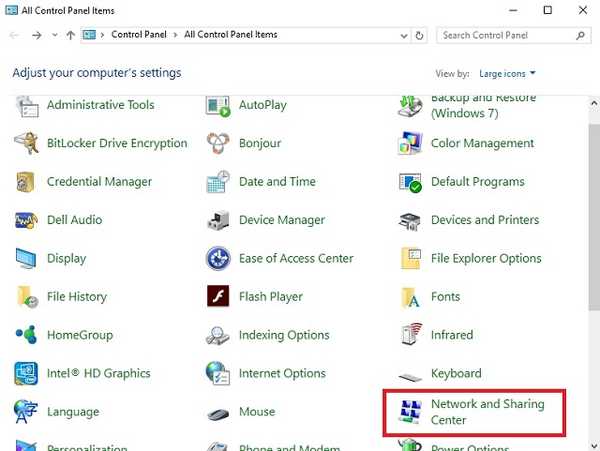
- Klik her på “Adapterindstillinger”.
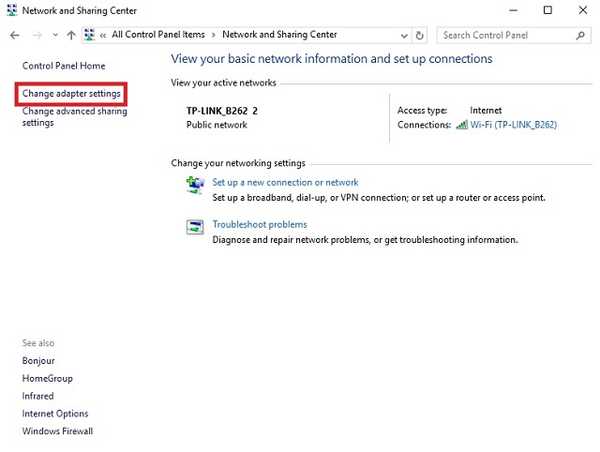
- Højreklik på den adapter, du skal ændre MAC-adressen til, og gå til "Ejendomme".
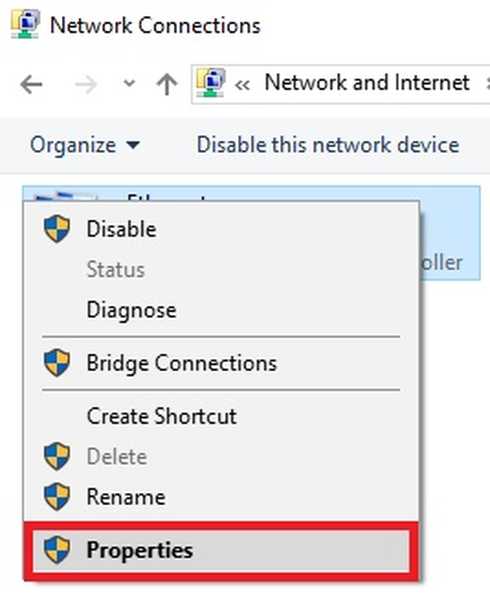
- Klik på i dialogboksen Egenskaber, der åbnes ”Configure”.
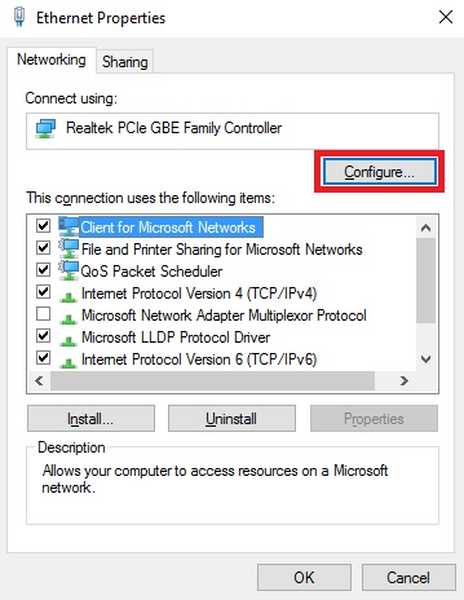
- Skift til "Fremskreden" fanen, og klik på “Netværksadresse”. Vælg alternativknappen ved siden af "Værdi", og indtast den nye MAC-adresse i tekstfeltet. Når det er gjort, skal du klikke på "Okay".
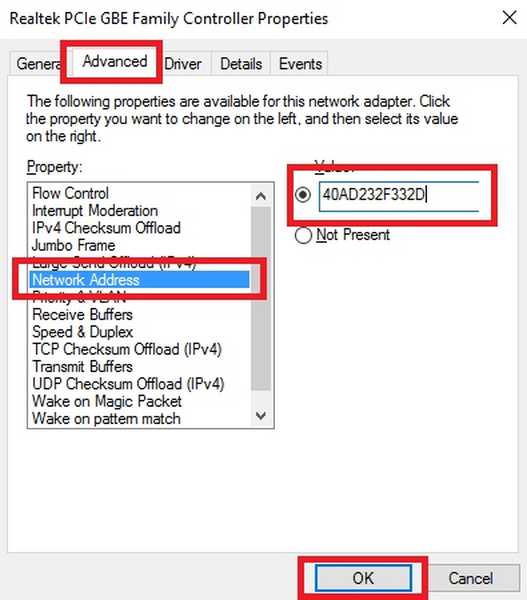
SE OGSÅ: Sådan skylles eller ryddes DNS-cache i Windows 10
Skift nemt MAC-adresse på Windows 10-enheder
Du kan bruge denne metode til let at ændre MAC-adressen på Windows 10-enheder. Ændring af en enheds MAC-adresse kan være nyttigt, hvis du prøver at gå rundt om MAC-adressebaseret blokering på en netværksrouter. Hvis routeren imidlertid bruger en hvidliste over MAC-adresser for at give adgang til netværket, skal du sikre dig, at du bruger en MAC-adresse, der er i hvidlisten til routeren. På den anden side, hvis routeren bruger en sortliste med MAC-adresser, skal du bare bruge en MAC-adresse, der ikke er på den sortliste, hvilket er relativt lettere at gøre.
Så har du nogensinde været nødt til at ændre MAC-adressen på din Windows 10 PC? Hvordan gjorde du det? Fortæl os det i kommentarfeltet nedenfor sammen med andre metoder, du måske ved for at ændre MAC-adressen i Windows 10.















